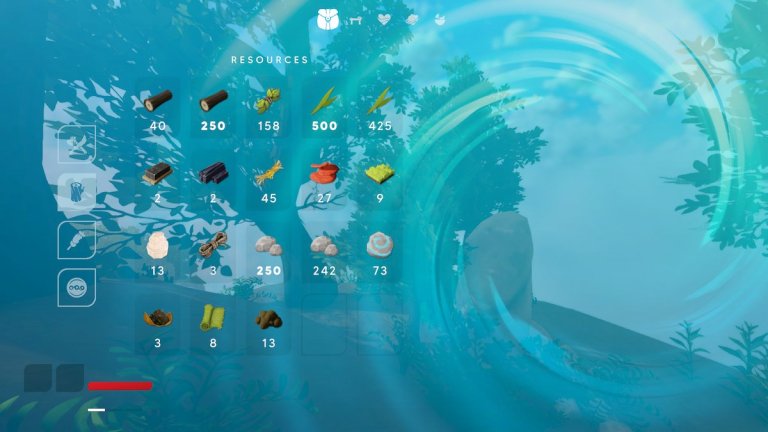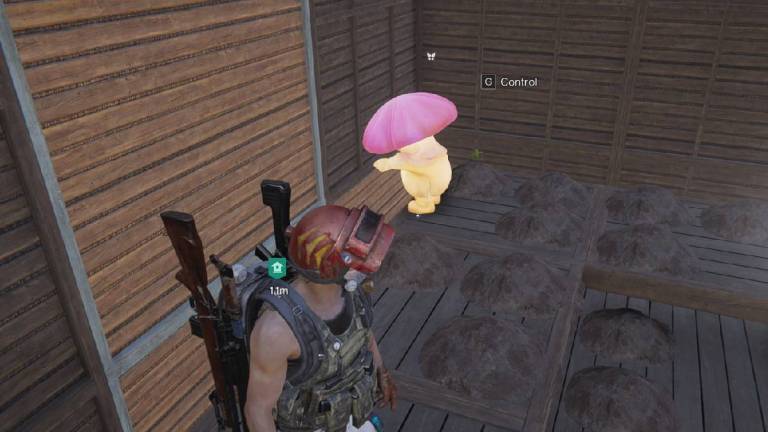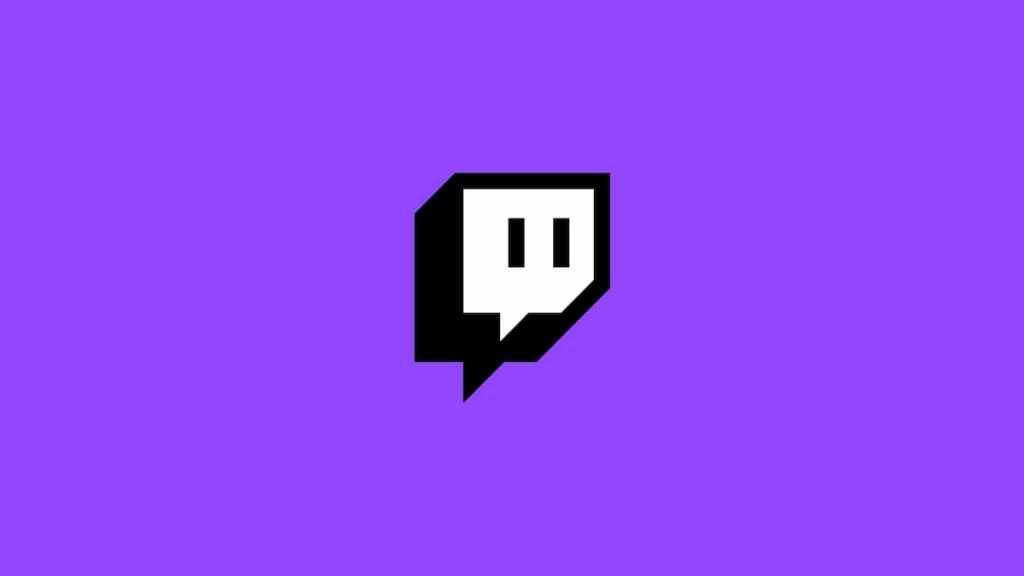
Sites de streaming extremamente populares e movimentados, como o Twitch, sempre terão problemas um dia ou outro. Há tantos problemas de tráfego a qualquer momento. O Twitch tem milhões de espectadores a qualquer momento. Às vezes, o site simplesmente não consegue lidar com tudo ou suas atualizações constantes podem passar pelo seu navegador por um loop. Se você está tendo problemas com o fluxo que não está funcionando e você tem uma tela preta, podemos tentar ajudá-lo. Veja como corrigir o problema do Twitch Blackscreen.
(Relacionado: Como corrigir o erro ‘não foi possível acessar o canal especificado ou a chave de transmissão’ no Twitch)
Como corrigir a tela preta no Twitch
Dependendo de qual mecanismo de pesquisa você está usando, pode afetar como o Twitch está funcionando para você atualmente. Essas etapas podem funcionar para qualquer navegador, mas dependendo de qual você usa, a forma como você acessa as configurações pode ser diferente. Portanto, para focar na solução de problemas em qualquer navegador, tentaremos manter essas instruções vagas, mas diretas.
O primeiro método possível para resolver isso, você deve ir ao menu de ferramentas do seu navegador e limpar seus dados de navegação. Principalmente você deseja limpar seu histórico de navegação e dados de cookies.
A segundo método seria verificar quais extensões você está executando. Pode haver uma extensão que você baixou recentemente que está impedindo que o Twitch funcione corretamente. Os bloqueadores de anúncios geralmente podem ser os culpados mais comuns. Uma nova atualização no Twitch também pode torná-lo incompatível com uma determinada extensão. Isso pode causar muitas tentativas e erros de sua parte. Então seja paciente.
A terceiro método você pode tentar é desconectar e reconectar à sua conexão de internet. Uma conexão wi-fi ruim às vezes pode corromper seu link com um site, especialmente os de transmissão ao vivo.
O quarto método possível poderia ser além do 3º. Seu endereço IP pode estar com problemas, então tente liberar seu endereço IP. Pressione a tecla Windows + R para iniciar o aplicativo Executar. Digite cmd e clique em OK. Digite ipconfig /release, pressione Enter e isso deve efetivamente reiniciar seu endereço IP e obter acesso ao twitch novamente. O Twitch tem sido notório por travar em endereços IP sem nenhum motivo específico na última década.
Esperançosamente, um ou uma combinação de vários desses métodos ajudará a resolver o problema da tela preta do Twitch para você. Caso contrário, é provável que seja do lado do Twitch e você pode ter que esperar que o site se recupere ou que o tráfego seja liberado.
Para obter ajuda sobre problemas do Twitch, tente Como corrigir o erro ‘Twitch Internal Service Error 500’. Certifique-se de se inscrever em nossa página do Facebook para obter mais “Como corrigir problemas” em seus sites e videogames favoritos.